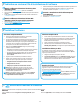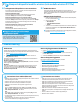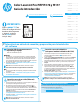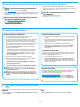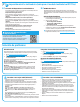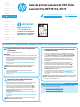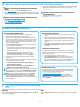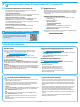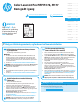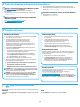HP Color LaserJet Pro MFP M176, M177 - Getting Started Guide
12
8.1
Collegamento della periferica a una rete wireless
Per stampare da un telefono o un tablet, connettere il dispositivo alla
stessa rete wireless della stampante.
Dispositivi Apple iOS (AirPrint)
Aprire il documento da stampare, quindi selezionare l’icona Azione.
Selezionare Stampa, quindi la stampante e inne Stampa.
Dispositivi Android più recenti (4.4 o versioni successive)
Aprire il documento da stampare, quindi selezionare il pulsante Menu.
Selezionare Stampa, selezionare la stampante, quindi selezionare Stampa.
Alcuni dispositivi richiedono il download del plugin Servizio di stampa
HP dallo store di Google Play.
Dispositivi Android meno recenti (4.3 o versioni precedenti)
Scaricare l’app HP ePrint app da Google Play.
Windows Phone
Scaricare l’app HP AiO Remote da Windows Store.
Maggiori informazioni sulla stampa
da dispositivi mobili
Per maggiori informazioni su altre opzioni per la
stampa da dispositivi mobili, comprese altre soluzioni
ePrint, acquisire il codice QR o vedere la sezione
“Stampa da dispositivi mobili” della Guida utente.
8.2
HP Wireless Direct
La funzione di stampa HPWireless Direct consente di stampare in
prossimità da un dispositivo mobile wireless direttamente su un prodotto
abilitato per HPWireless Direct senza richiedere una connessione a una
rete o a Internet.
Abilitare HP Wireless Direct
1. Nella schermata principale del pannello di controllo della stampante,
toccare il pulsante Wireless .
2. Aprire i seguenti menu:
• Menu Wireless
• Impostazioni Wireless Direct
• On/O
3. Toccare la voce di menu On. L’impostazione viene salvata, quindi viene
nuovamente visualizzato il menu Impostazioni Wireless Direct del
pannello di controllo.
Per ulteriori informazioni sulla stampa e sulla congurazione wireless,
accedere a www.hp.com/go/wirelessprinting.
Troubleshooting
Guida utente
La Guida utente comprende informazioni sull’utilizzo e sulla risoluzione dei
problemi della stampante. Essa è disponibile sul CD della stampante e sul Web:
1. Visitare www.hp.com/support/ljMFPM176series
o www.hp.com/support/ljMFPM177series.
2. Selezionare una stampante o una categoria dall’elenco e fare clic su
Userguides (Guide utente).
Per Windows, la Guida utente è copiata nel computer durante l’installazione
del software consigliata.
Windows
®
XP, Windows Vista
®
e Windows
®
7
Selezionare Start, Programmi o Tutti i programmi, HP, selezionare la cartella
della stampante HP, quindi Guida.
Windows
®
8
Sulla schermata Start, fare clic con il pulsante destro del mouse su un’area
vuota dello schermo, selezionare Tutte le app sulla barra delle app, fare
clic sull’icona con il nome della stampante e selezionare Guida e Ulteriori
informazioni sul prodotto HP.
Ricerca degli aggiornamenti del rmware
1. Visitare www.hp.com/support/ljMFPM176series
o www.hp.com/support/ljMFPM177series.
2. Fare clic su Drivers, Selezionare il sistema operativo e fare clic sul
pulsante Next (Avanti).
3. Selezionare Firmware, quindi fare clic sul pulsante Download.
Risorse di supporto aggiuntive
Per la guida completa di HP per la stampante, accedere
a www.hp.com/support/ljMFPM176series
o www.hp.com/support/ljMFPM177series:
• Risoluzione dei problemi
• Ricerca di istruzioni per la congurazione avanzata
• Download di aggiornamenti software
• Registrazione al forum di supporto
• Ricerca di informazioni sulla garanzia e le normative
• Risorse per la stampa da dispositivi mobili
Connessione di rete cablata (Ethernet)
• Vericare che la stampante sia collegata alla porta di rete corretta tramite un
cavo della lunghezza corretta.
• Vericare che le spie accanto alla porta di rete siano accese.
• Vericare che il driver di stampa sia installato sul computer.
• Vericare la connessione di rete eseguendo il ping della rete:
Windows
Fare clic su Start > Esegui. Immettere cmd e premere Invio. Immettere
ping, uno spazio, quindi digitare l’indirizzo IP della stampante e premere
Invio.Esempio di indirizzo IP: 192.168.0.1
OS X
Aprire Utility di rete e immettere l’indirizzo IP nel riquadro ping. Premere
Invio. Esempio di indirizzo IP: 192.168.0.1
• Se nella nestra vengono visualizzati i tempi di round-trip (andata e ritorno),
la rete funziona.
• Se il comando ping non funziona, provare a riavviare la stampante e
vericare nuovamente tutti i passaggi di connessione.
Connessione rete wireless
• Vericare che il cavo di rete non sia collegato. La stampante non può
connettersi alla rete wireless quando è connesso un cavo di rete.
• Vericare che stampante e il router wireless siano accesi e alimentati.
Vericare inoltre che l’interruttore wireless sia acceso.
• Vericare che la stampante si trovi nel campo della rete wireless. Per la
maggior parte delle reti, il prodotto deve trovarsi entro 30 m dal punto di
accesso wireless (router wireless).
• Vericare che il driver di stampa sia installato sul computer.
• Vericare che il computer e la stampante siano collegati alla stessa rete
wireless.
• Per Mac, vericare che il router wireless supporti Bonjour.
• Riavviare il router wireless.
8.
Stampa da dispositivi mobili e wireless (solo modello wireless M177fw)